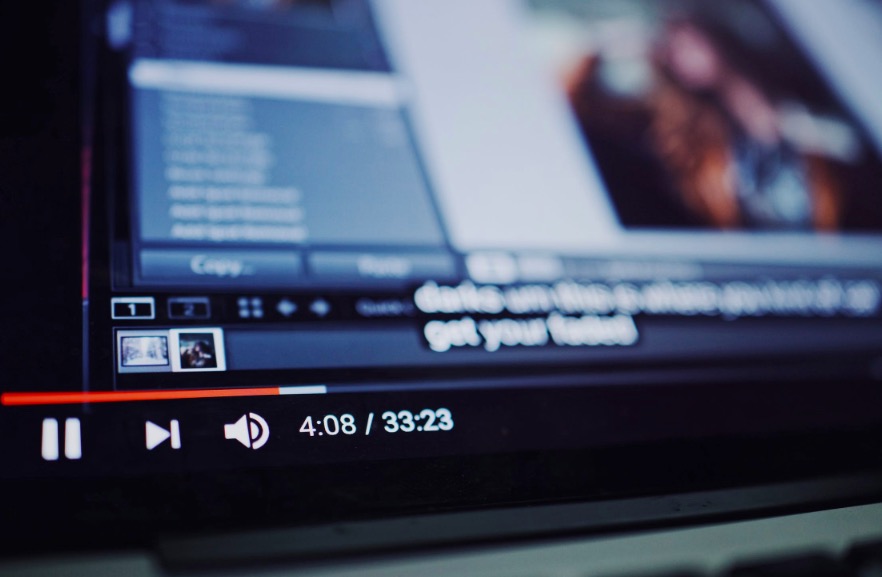Содержание
Если вы создатель контента на YouTube, вам следует знать о недавние изменения в уведомлениях YouTube . С 31 января 2019 г. вы не сможете автоматически публиковать информацию о своих действиях на YouTube в Twitter и Google+.Хотя Google+ никого не беспокоит, автоматическая отправка новых загрузок в Twitter оказалась удобной функцией. К сожалению, Google закрывает его.
Хотя следует отметить, что вы по-прежнему можете делиться видео в Twitter с помощью кнопки «Поделиться», YouTube удаляет только возможность автоматической публикации видео в Twitter и Google+.
После 31 января мы прощаемся 👋 с автоматическими твитами, подобными приведенному ниже.
Вы по-прежнему можете делиться своими действиями на YouTube со своими подписчиками в более персонализированных публикациях с помощью кнопки «Поделиться». Полное обновление → https://t.co/NdASRj98KH pic.twitter.com/K6FuS5Urzm
— Команда YouTube (@TeamYouTube) 10 января 2019 г.
Итак, если вы ищете альтернативу автоматическим инструментам публикации сообщений в Твиттере, мы вам поможем. Существует множество сторонних инструментов, таких как IFTTT, Zapier, Microsoftflow и т. д., которые могут автоматизировать обмен информацией в Твиттере.
Хотя ИФТТТ является центром автоматизации таких задач, проблема в том, что создание нового рецепта само по себе является задачей, а история задач не очень интуитивно понятна. Вы можете использовать встроенные рецепты, но это не обеспечивает большей гибкости. Поэтому мы ищем другие приложения, которые будут более гибкими и позволят вам лучше отслеживать историю ваших действий.
Автоматическая публикация видео YouTube в Twitter
1. Запир
Zapier доступен бесплатно. Бесплатная учетная запись ограничивает создание только двух одношаговых запов, то есть рабочих процессов. Если вы хотите создавать многоэтапные рабочие процессы, вам необходимо перейти на премиум-аккаунт по цене от 20 долларов США в месяц.
Zapier будет проверять загрузку вашего аккаунта YouTube каждые 5 минут с помощью предоставленного вами идентификатора канала. Как только он находит новую загрузку, он запрашивает определенные данные о новой загрузке с YouTube. Получив данные от YouTube, Zapier встраивает следующее в XML-страницу и отправляет данные на серверы Twitter, запрашивая твиты из вашей учетной записи.
Чтобы создать zap, который позволит автоматически отправлять в Твиттере новые видео, загружаемые с YouTube в Twitter, вам необходимо регистр на сайте, если у вас еще нет учетной записи. После этого выполните следующие действия:
1. Нажмите Сделать Zap в правом верхнем углу панели управления.
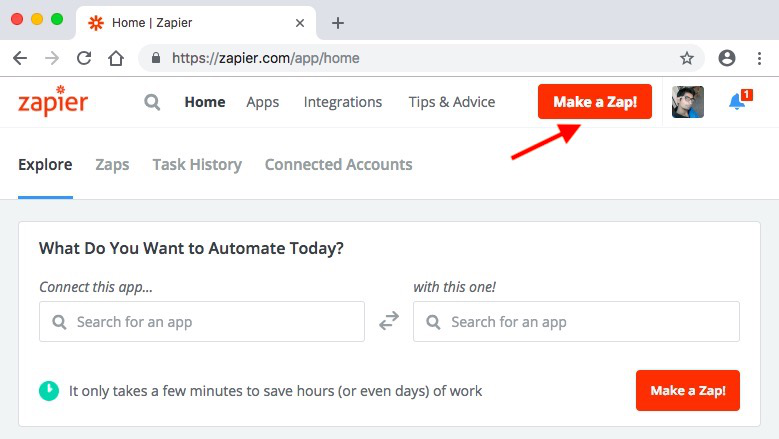
2. На следующем экране вам нужно выбрать приложение, которое запускает действие. В нашем случае мы хотим, чтобы действие запускалось при загрузке видео. Таким образом, триггерным приложением будет YouTube.
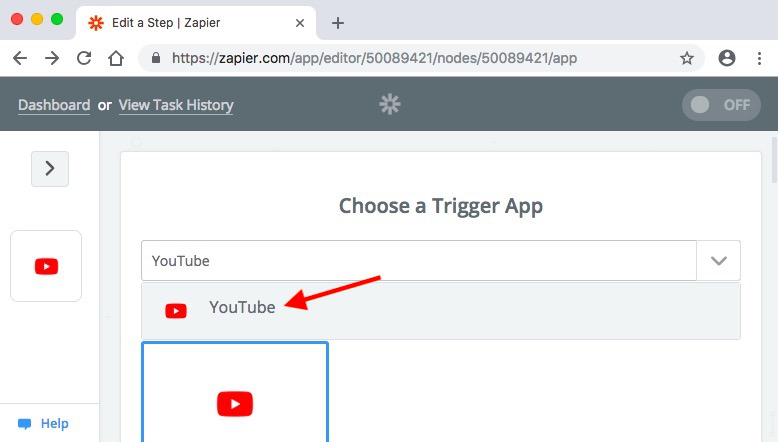
3. Выберите действие триггера сейчас. Выберите Новое видео на канале и нажмите «Сохранить и продолжить».
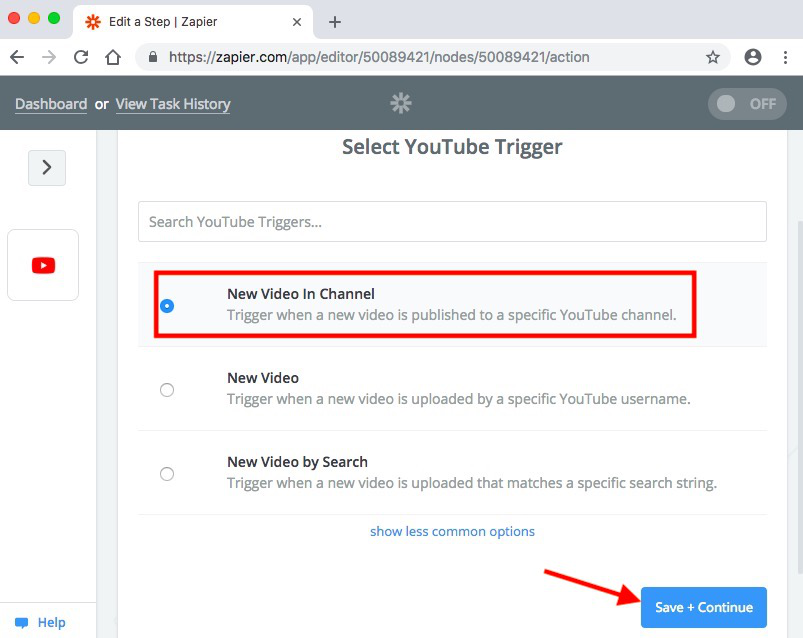
4. Следующий шаг включает проверку вашей учетной записи YouTube и предоставление необходимых разрешений Zapier. Проверьте подключение после того, как все настроите.
5. Затем вам нужно ввести URL-адрес вашего канала, который вы можете легко получить на панели инструментов канала. Он должен выглядеть примерно так.

6. После этого Zapier выполнит поиск видео на вашем канале. В качестве тестового образца будет выбрано последнее видео. Вы можете пропустить этот шаг и нажать продолжить.
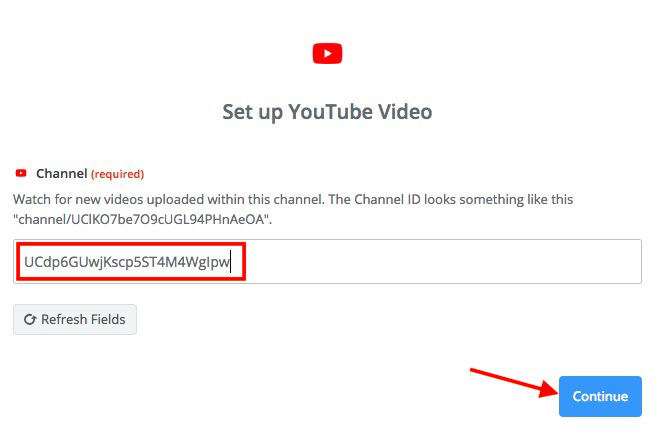
Затем возьмите образец видео YouTube, чтобы протестировать его.
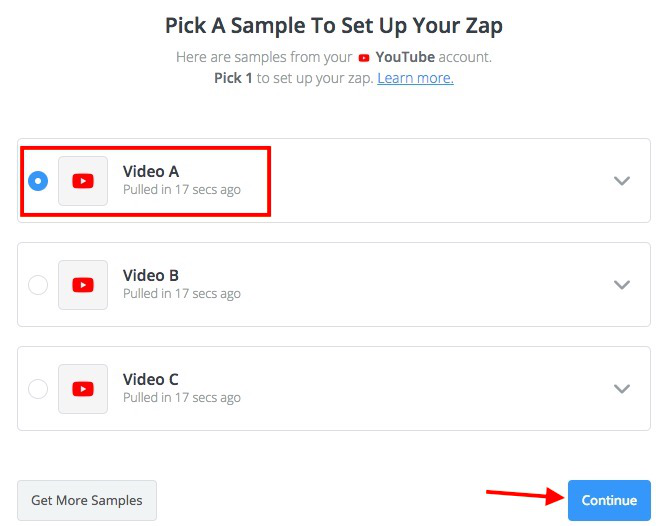
Как только вы закончите, вам нужно будет добавить этап действия, например Twitter. Нажмите на ссылку с надписью «В вашем zap в настоящее время отсутствует шаг действия». Добавьте его сейчас!»
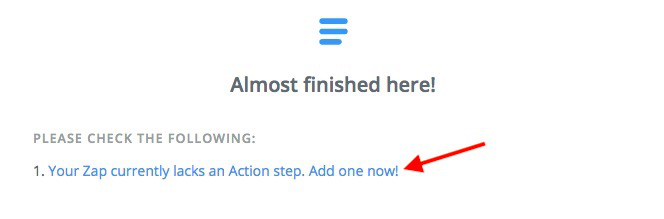
7. Далее вам нужно будет добавить приложение Action. В нашем случае мы хотим опубликовать наше видео в Twitter. Следовательно, нашим приложением для действий является Twitter.
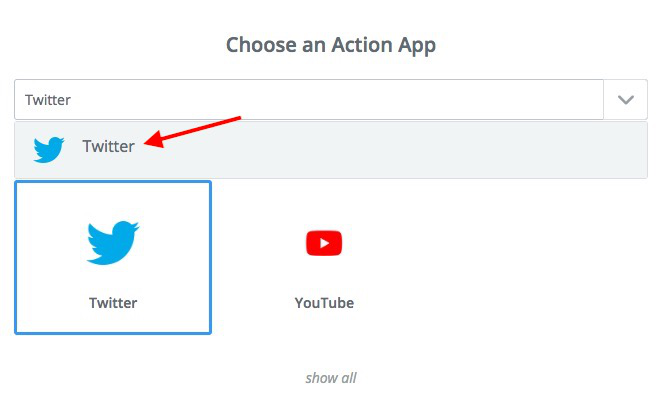
8. Выберите действие «Создать твит» из списка представленных вариантов и нажмите «Продолжить».
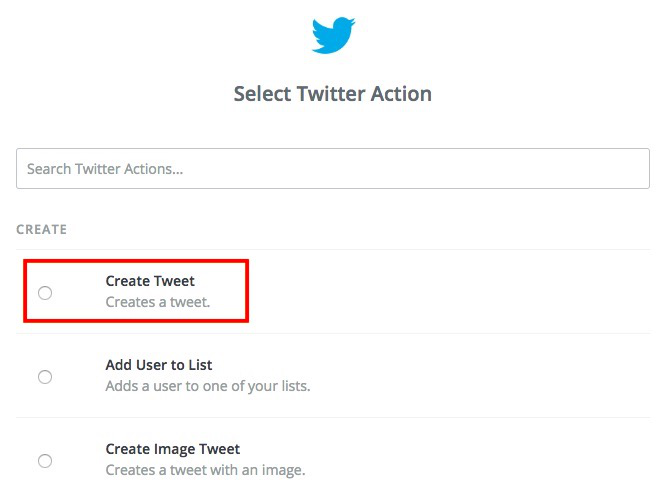
9. Далее вам необходимо ввести свои учетные данные Twitter и предоставить Zapier необходимые разрешения. Проверьте соединение после настройки своей учетной записи. После успешной настройки вы увидите свой идентификатор Twitter. Выберите его и нажмите Продолжить.
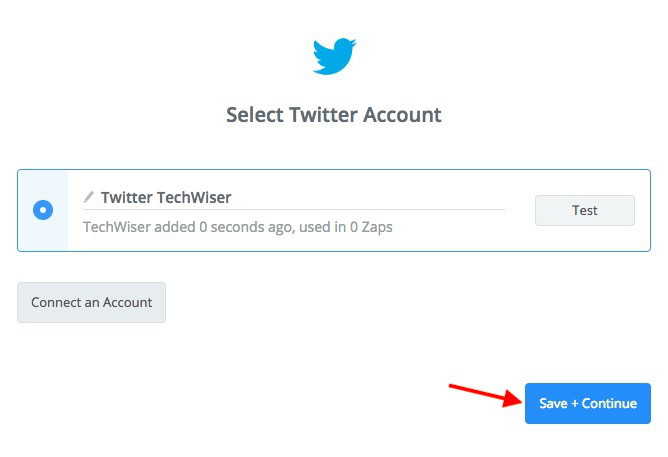
10. После этого вам нужно создать шаблон твита. Вы можете добавить собственное сообщение и некоторые динамические элементы, такие как название видео, описание, дата публикации и т. д.
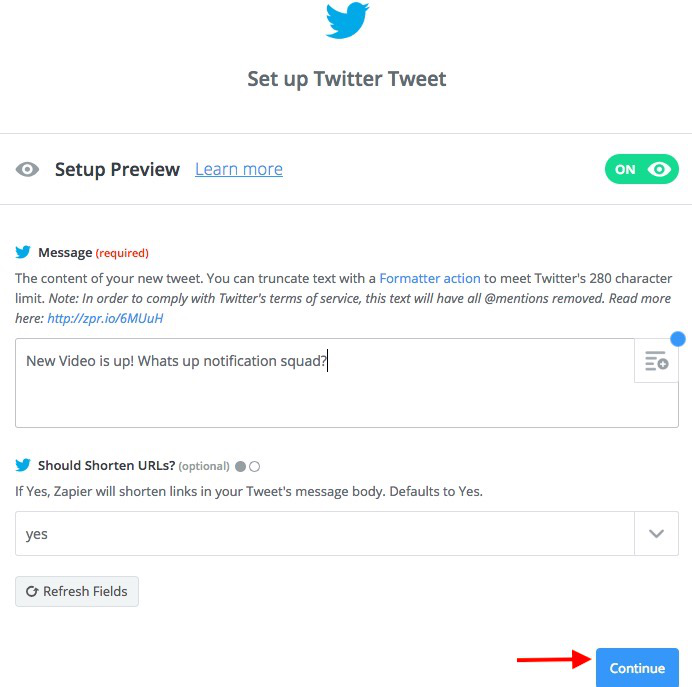
11. На следующем экране вам будет предложено Отправить тест в Twitter. Вы можете пропустить этот шаг.
В следующий раз, когда вы загрузите видео, твит будет автоматически создан на основе вашего дескриптора в Твиттере. Пример твита должен выглядеть так:
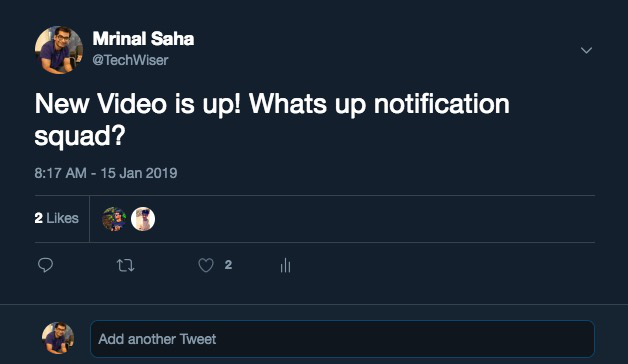
2. Microsoft Flow
Если у вас уже есть учетная запись Microsoft и вы используете ОС Windows на своем ноутбуке, рассмотрите возможность использования Microsoft Flow. Он доступен бесплатно, и вы можете бесплатно автоматизировать несколько шагов. Это также позволяет создавать неограниченное количество свободных потоков с небольшой оговоркой, что поток будет выполнять проверки каждые 15 минут. Это также ограничивает использование потоков до 750 потоков в месяц, что является приличным числом.
Он функционирует так же, как Zapier, посредством обмена информацией с веб-сайтов через SOAP.
Чтобы создать процесс автоматической загрузки нового видео с YouTube в Твиттер, выполните следующие действия.
1. Перейдите на вкладку Новое в левом верхнем углу. Нажмите Создать с нуля.
2. Выберите YouTube в качестве триггерного приложения и нажмите «Когда я загружаю видео», чтобы установить триггер.
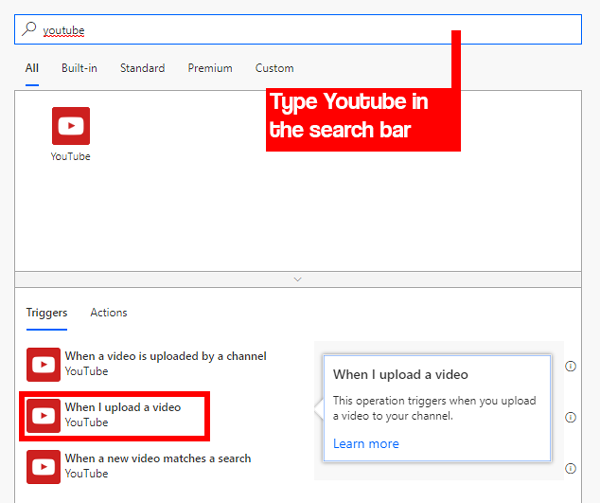
3. На следующей странице нажмите «Следующий шаг», чтобы добавить действие.
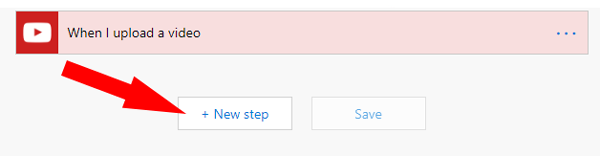
4. Откроется диалоговое окно. Введите Twitter в строке поиска и выберите Twitter из результатов.
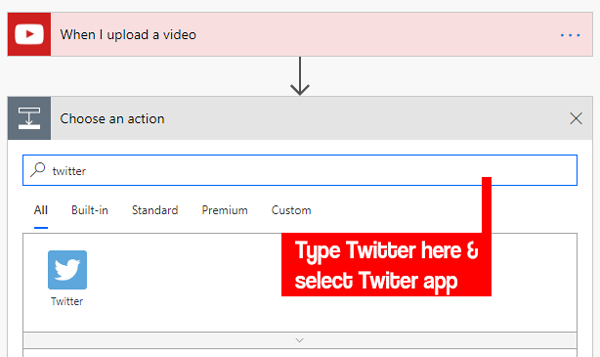
5. Следующим приглашением будет выбор задачи действия. Поскольку мы хотим опубликовать новый твит после загрузки видео, выберите «Опубликовать твит»
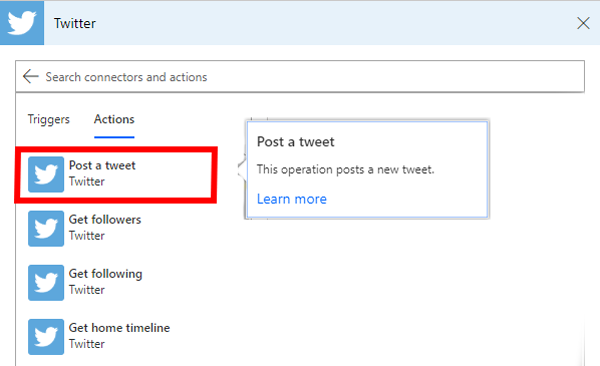
6. На следующем экране вам потребуется ввести сведения о твите. Убедитесь, что оно не превышает 280 символов. Вы можете добавить свое собственное сообщение, а динамический контент должен быть следующим:
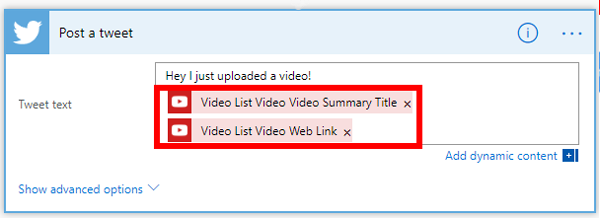
7. После того, как вы успешно выполнили вышеупомянутые шаги. Нажмите Flow Checker в правом верхнем углу. Это позволит искать петли и ошибки в вашем потоке. Если средство проверки потока выдает какие-либо ошибки, вам необходимо внести изменения, как предложено, иначе вы можете проверить свой поток, загрузив видео.
Что выбрать?
Если у вас уже есть учетная запись Microsoft, MS Flow должен быть предпочтительным выбором. Он позволяет использовать гораздо более сложные триггеры, а также создавать потоки с несколькими действиями для одного триггера. Если вам нужно простое веб-приложение, предназначенное только для автоматизации этой задачи, Zapier будет хорошим выбором.